windows7安装GitBash和GitGui
2020-12-13 05:51
标签:blog http 使用 io 文件 2014 ar log 安装很简单,搜索安装就行。 配置: 1. 将"your_email@youremail.com"换成自己的在github上的邮箱,回车后会提示产生文件所在的文件夹,还有要求输入密码,这个可以忽略, 之后找到产生的id_rsa.pub,复制里面的key,在网页中打开自己的github进入Account Settings,左边选择SSH Keys,Add SSH Key,title随便填。 2. 验证是否成功,如果是第一次的会提示是否continue,输入yes就会看到: You‘ve successfully authenticated, but GitHub does not provide shell access 。 这就表示已成功连上github。 3. 配置自己的用户名和邮箱,和github上的一样。 在gitgui中好像也可以进行配置。 下面就是自己后来弄出来的步骤,没有找到gitgui的使用说明: 1.选择 “克隆以后版本库”: 2.在source location中填入https://github.com/用户名/仓库名.git 在target directory中选定本地的一个文件夹即可,这样网络上的就被克隆到本地了。 3.可以用其他的工具在选择的目录下建工程。 4.再次打开gitgui,选择打开工程,左侧会显示工程中的改动,用下面红色方框中的按钮一次向下选择就可以的, 其中最后上传的过程中要求输入github上的用户名和密码,输入即可 windows7安装GitBash和GitGui,搜素材,soscw.com windows7安装GitBash和GitGui 标签:blog http 使用 io 文件 2014 ar log 原文地址:http://www.cnblogs.com/huohongbin/p/3887399.html$ ssh-keygen -t rsa -C "your_email@youremail.com"$ ssh -T git@github.com$ git config --global user.name "your name" $ git config --global user.email "your_email@youremail.com"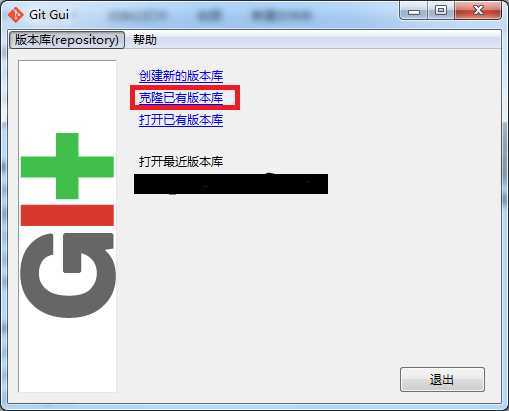
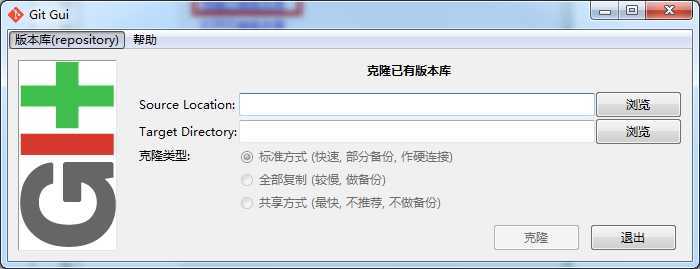
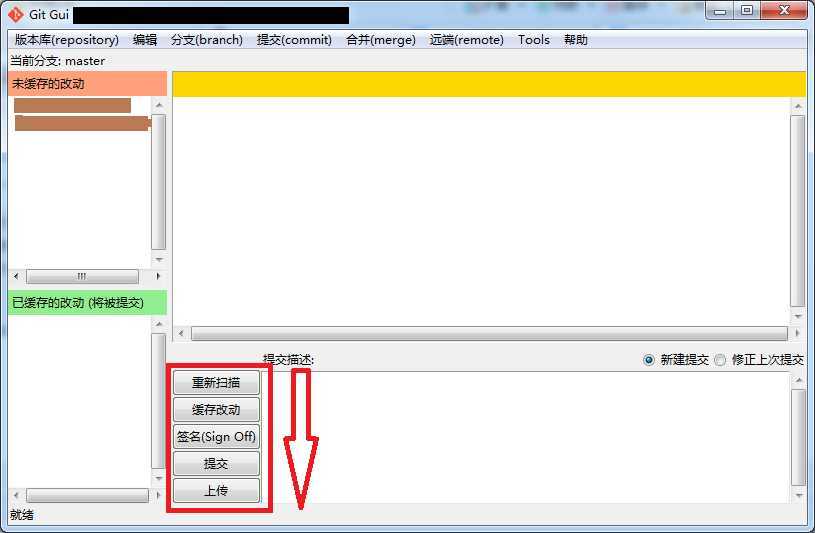
上一篇:python文件操作
下一篇:JAVA基础